最近有Win7系统用户反映,在浏览网页的时候,网页上总是会有许多浮动广告,不小心总是会点到浮动广告,这让用户感觉很厌烦。那么,遇到这个问题时该如何解决呢?下面,我们一起来看看Win7系统下清除网页浮动广告的方法。
方法/步骤
1、先介绍360安全浏览器,打开360浏览器主页,点击右上方的“工具”栏,选择下拉框中最下面的“Internet选项”。

2、在弹出的框中选择“安全”栏,选择下方的“自定义级别”。
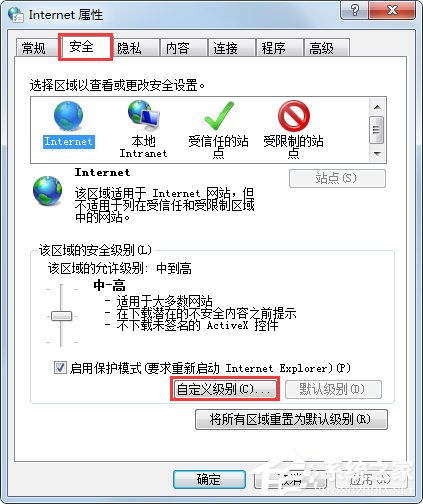
3、在弹出的框中,下拉,找到“脚本”与“活动脚本”,选择两者下方的“禁用”,最后点击下方的“确定”,就好了。
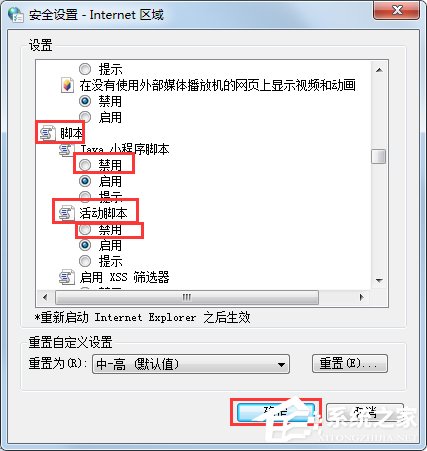
4、下面介绍QQ浏览器,打开主页,点击右上方如图所示图标,“菜单”栏。
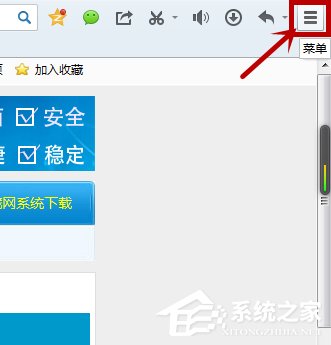
5、选择下方的“工具”---“广告过滤”。
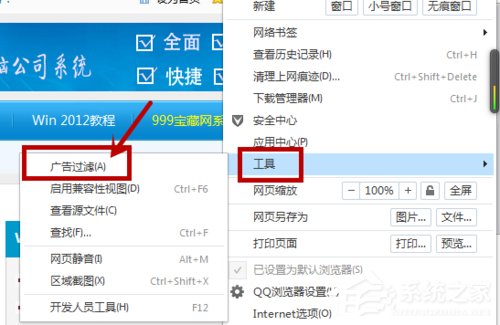
6、弹出的界面有两种过滤方式,可以自行选择,也可以都选择。选择好后别忘了点击下方的“确定”。
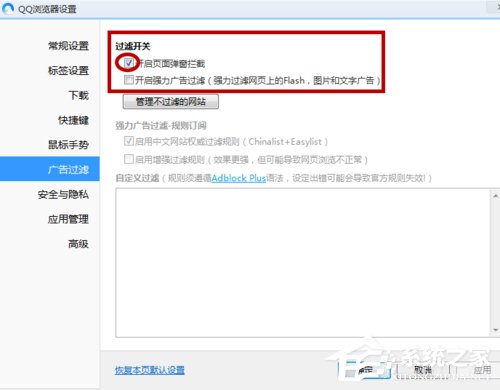
以上就Win7系统下清除网页浮动广告的方法,通过以上方法操作后,就可以清除网页上的浮动广告,其他浏览器也是如此,可以在“工具”栏查找一下。